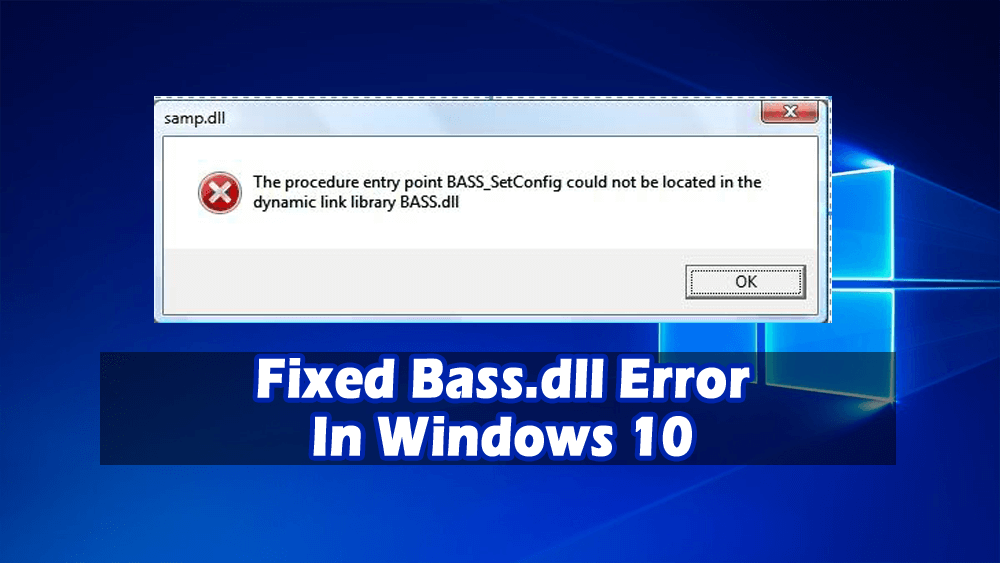
A Bass.dll fájl felelős a számítógép hang- és hangbeállításaiért.
Sok Windows-felhasználó bass dll hibával néz szembe, ami miatt nem tudja végrehajtani a feladatot. Ha ezek közé a felhasználók közé tartozik, és megoldást keres, akkor jó helyen jár.
Olvassa el ezt a cikket, és találja meg a megoldásokat a bass.dll hiba javítására a Windows 10 rendszerben , és folytassa a feladatot. Ezenkívül ismerje meg a hibát kiváltó okot.
Milyen okok állnak a Bass.dll beszerzése mögött?
A Bass.dll hibát az alábbi okok bármelyike okozhatja:
- Lehetséges, hogy a számítógép beállításjegyzék-beállításai megváltoztak.
- A rendszerleíró adatbázis blokkolva van, és nem tud megfelelően működni.
- A DLL fájl rosszindulatú programok támadása miatt megsérült.
- A DLL fájl törlődött a rendszerből.
Ezt a .dll fájlt általában bármilyen rosszindulatú program támadás érinti. Ha a számítógépét megfertőzte egy rosszindulatú program, az az egész számítógépet érinti. A rosszindulatú program eltávolíthatja vagy károsíthatja a Bass.dll fájlt.
Óvatosnak kell lennünk az internetezés során, mindig legyen frissített vírusirtó telepítve a számítógépére. A probléma megoldásához kövesse a megadott lépéseket.
Bass.dll hiba elhárítása Windows 10 rendszerben
Íme néhány olyan megoldás, amely néhány kattintással megoldja a bass.dll hibát a Windows 10 rendszerben. Óvatosan alkalmazza őket.
Tartalomjegyzék
#1. javítás: Manuálisan regisztrálja a Bass.dll fájlt a Microsoft Register Server segítségével
Néha a Bass.dll fájl törlődik a felhasználó vagy egy rosszindulatú szoftver hibája miatt. Ebben az esetben egy új másolatot készíthet a Bass.dll fájlról, és a számítógépre mentve javíthatja a hibát. A következő lépéseket kell követnie:
- Töltse le a Bass.dll fájlt az internetről
- A letöltött fájlt a C:\Windows\System 32 mappába kell helyezni
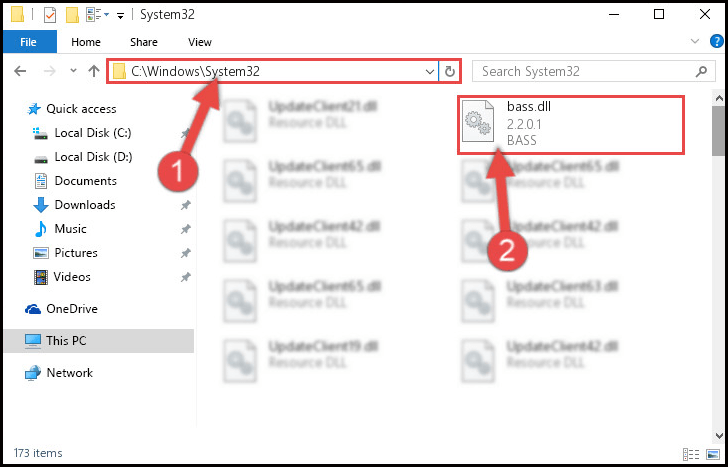
- Válassza a Futtatás lehetőséget a számítógép Start menüjéből
- A Futtatás párbeszédpanelen írja be a „cmd” parancsot, és kattintson az OK gombra
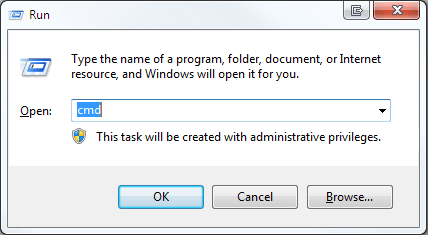
- Egy fekete képernyő jelenik meg, majd írja be a „REGSVR32Bass.dll” parancsot , és nyomja meg az enter billentyűt.
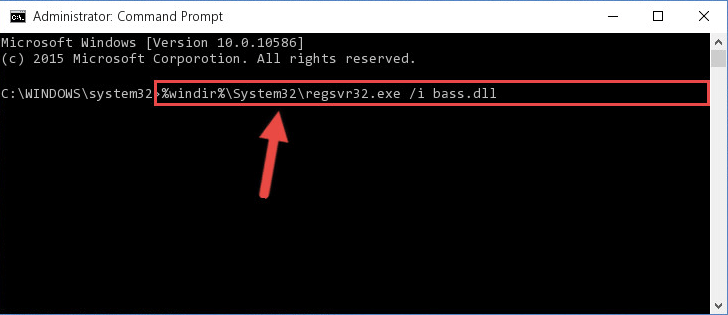
- Ezután nyomja meg az ENTER billentyűt, és ezzel újraregisztrálja a fájlt
- Ezt követően egyszerűen zárja be a parancssori ablakot
- Most indítsa újra a Bass.dll hibához társított programot
A bass.dll fájl Microsoft regisztrációs kiszolgálóval történő regisztrálása után a bass.dll nem található hiba nem jelenik meg a Windows 10 rendszerben.
#2. javítás: Telepítse az összes elérhető Windows-frissítést
Ha a Bass.dll fájl hibája továbbra is fennáll, akkor azt a Windows frissítések telepítésével lehet megoldani, ez helyreállítja az elveszett fájlokat. A Windows frissítéséhez kövesse az alábbi lépéseket.
- Nyissa meg a Start menü Minden program elemét, és válassza a Windows frissítést.
- Válassza a „ Frissítések keresése ” lehetőséget, hogy ellenőrizze, vannak-e megfelelő frissítések a számítógéphez.
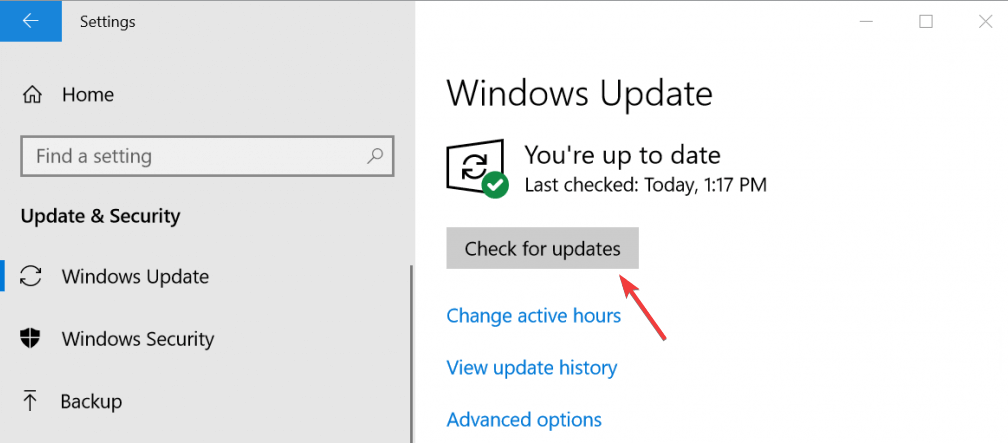
- Ezután válassza a Frissítések telepítése lehetőséget.
- Kövesse a telepítési utasítást.
- Most indítsa újra a számítógépet.
#3. javítás: Távolítsa el vagy állítsa vissza a Bass.dll fájlt a Windows Lomtárából
Nagyon valószínű, hogy a Bass.dll véletlenül törlődik a rendszerről. Emiatt érdemes a Lomtárban megnézni, hogy ott van-e a Bass.dll fájl. Ehhez a következő lépéseket kell végrehajtania:
- Kattintson duplán a Lomtár lehetőségre
- Most keresse meg a Bass.dll fájlt a jobb felső sarokban
- Ha úgy találja, hogy a Bass.dll fájl megjelenik a keresési eredmények között, egyszerűen válassza ki, majd helyezze át a következő könyvtárba. Egyszerűen kattintson duplán a Lomtár ikonra.
Windows XP, Vista, 7, 8, 10 = C:\Windows\System32\
- A Bass.dll fájl áthelyezése után egyszerűen újraindíthatja a számítógépet.
#4. javítás: Használja a Windows rendszer-visszaállítást a legutóbbi rendszermódosítások visszavonásához
A Windows Rendszer-visszaállítás lehetővé teszi a felhasználók számára, hogy „ visszatérjenek az időben ” a rendszerrel a Bass.dll probléma kijavítása érdekében. Ez az opció visszatér a számítógép rendszerprogramjaihoz és fájljaihoz, amikor minden tökéletesen működött.
Ezzel elkerülheti a DLL hibákkal kapcsolatos több órán át tartó hibaelhárítást . A Rendszer-visszaállítás használatához azonban a következő lépéseket hajthatja végre:
- Először is rá kell kattintania a Start gombra
- Most a keresőmezőbe kell beírnia a „ Rendszer-visszaállítás ” szót, majd meg kell nyomnia az ENTER billentyűt
- Most kattintson a Rendszer-visszaállítás lehetőségre az eredmények között, és adja meg a rendszergazdai jelszavakat
- Most követnie kell a varázsló lépéseit a visszaállítási pont kiválasztásához
- Végül állítsa vissza a számítógépet
#5. javítás: Futtassa a Windows rendszerfájl-ellenőrzőt ("sfc /scannow")
A Rendszerfájl-ellenőrző egy fontos eszköz, amelyet a Windows tartalmaz. Ez a lehetőség lehetővé teszi a sérült fájlok utáni vizsgálatot, majd az olyan Windows rendszerfájlok visszaállítását, mint a Bass.dll.
Ha a Rendszerfájl-ellenőrző hibát talál a Bass.dll fájlban vagy más fontos rendszerfájlban, akkor lecseréli a problémát okozó fájlokat a DLL-gyorsítótárból. A rendszerfájl-ellenőrző futtatásához a következő lépéseket kell végrehajtania:
- Először is rá kell kattintania a Start gombra
- Ezután be kell írnia a „ parancs ” szót a keresőmezőbe, de még ne nyomja meg az Enter billentyűt
- Miközben lenyomva tartja a CTRL+SHIFT billentyűket a billentyűzeten, majd nyomja meg az ENTER billentyűt
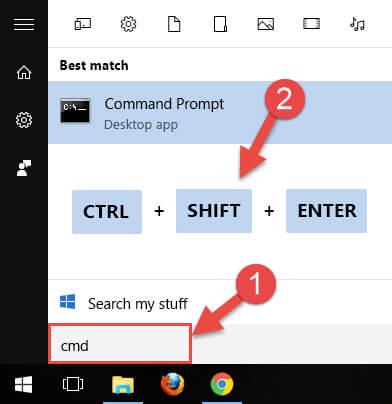
- Ezt követően egy engedély párbeszédpanelen fog megjelenni, majd kattintson az Igen gombra
- Ezt követően megnyílik egy fekete doboz egy villogó párbeszédpanelen
- Ezután be kell írnia az „ sfc /scannow ” kifejezést, majd meg kell nyomnia az ENTER billentyűt
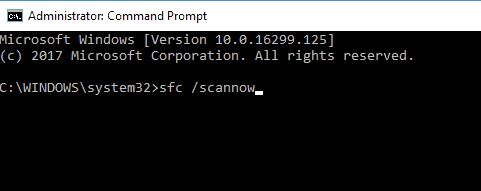
- A rendszerfájl-ellenőrző ezután megkezdi a Bass.dll és más rendszerfájlokkal kapcsolatos problémák keresését
- Végül próbálja meg követni a képernyőn megjelenő parancsokat
#6. javítás: Illesztőprogramok visszaállítása
Az illesztőprogramok korábbi verziójára való visszaállítása segíthet megszabadulni a bass.dll nem található hibaüzenettől a Windows rendszerben. Ehhez kövesse az alábbi lépéseket:
- Kattintson a Windows ikonra
- Írja be az Eszközkezelőt , és kattintson rá.
- Bontsa ki a visszaállítandó eszköz kategóriáját.
- Kattintson a jobb gombbal az eszközre, és válassza a Tulajdonságok menüpontot .
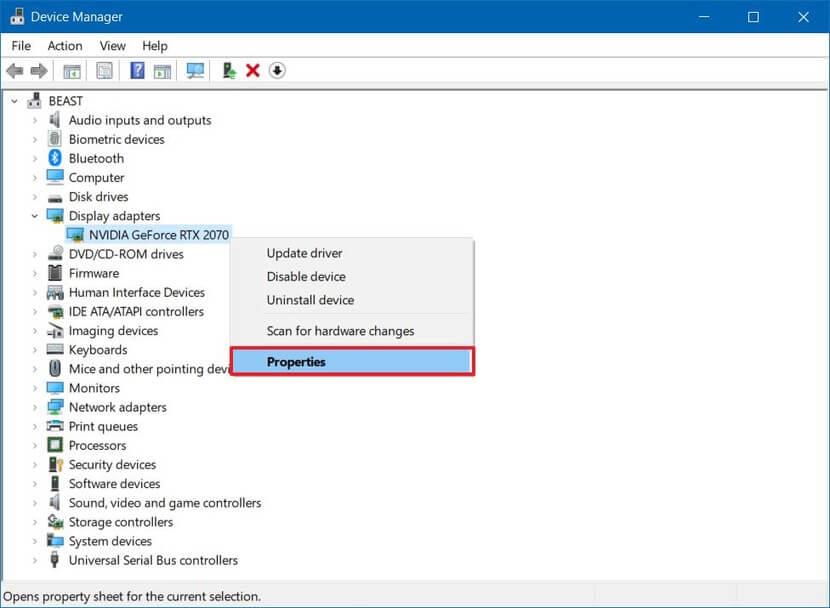
- Kattintson az Illesztőprogram fülre.
- Kattintson az Illesztőprogram visszaállítása gombra.
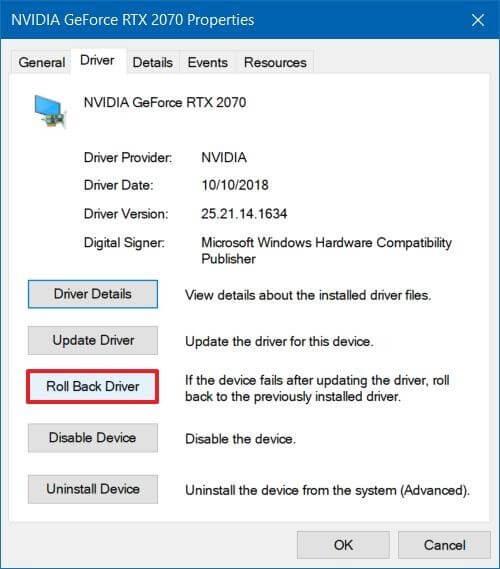
- Válassza ki a visszalépés okát
- Kattintson az Igen gombra a megerősítéshez.
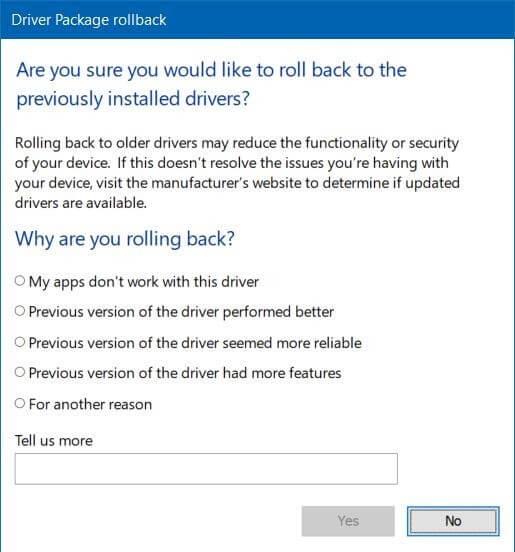
- Indítsa újra a rendszert.
A lépések elvégzése után az eszköz eltávolításra kerül a Windows 10 rendszerből, és visszaáll a korábbi illesztőprogram.
#7. javítás: Víruskeresés
Vizsgálja át Windows rendszerét a Windows Defender, a Windows beépített vírusellenőrzőjének bekapcsolásával. Kövesse a lépéseket a Windows Defender bekapcsolásához:
- Kattintson a Windows ikonra
- Menjen a beállításokhoz
- Kattintson a Frissítés és biztonság > Windows biztonság elemre
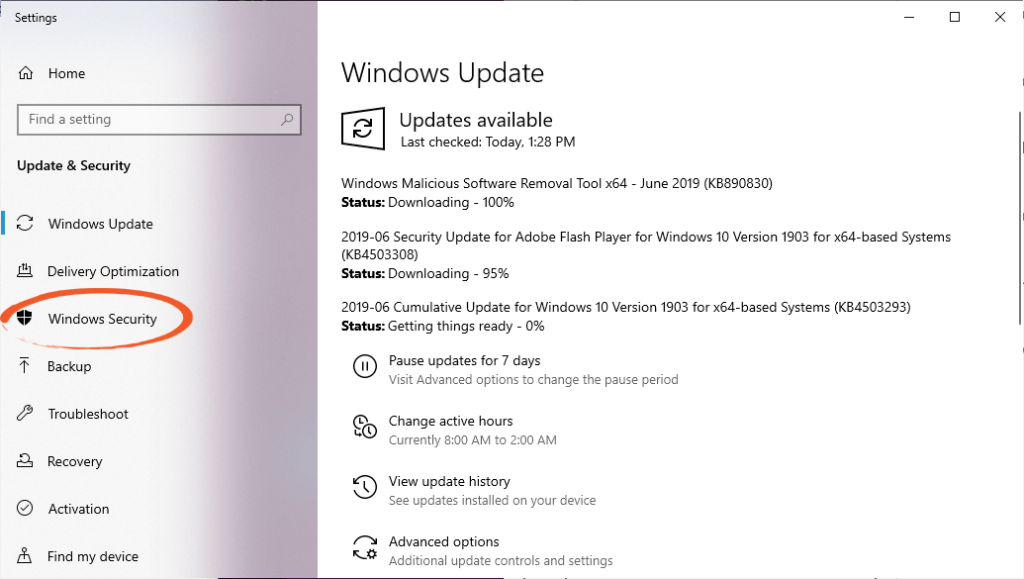
- Kattintson a Vírus- és fenyegetésvédelem elemre a Védelmi terület alatt
- Megjelenik a biztonsági opciók listája
- Kattintson a vírus- és fenyegetésvédelem elemre
- A vírus- és fenyegetésvédelmi beállítások alatt kattintson a beállítások kezelése lehetőségre
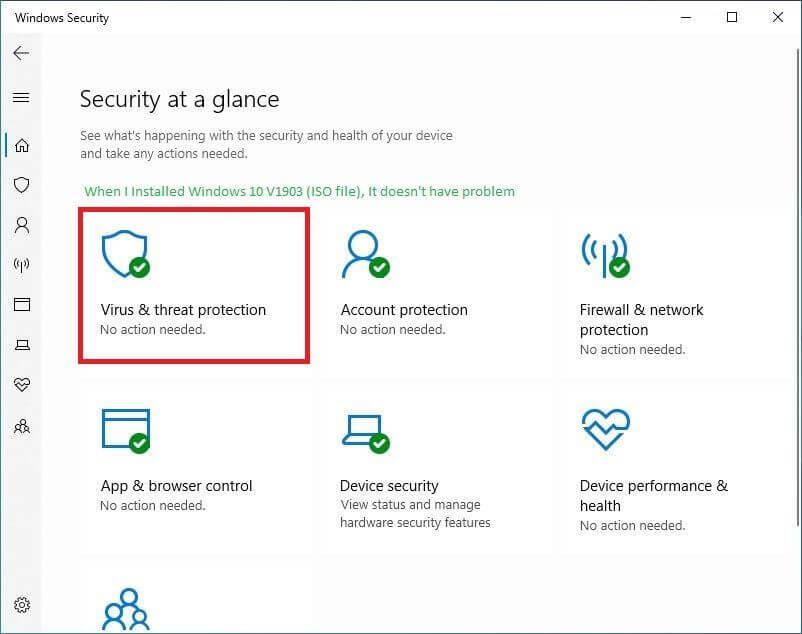
- Kattintson a Valós idejű védelem lehetőségre , és kapcsolja be
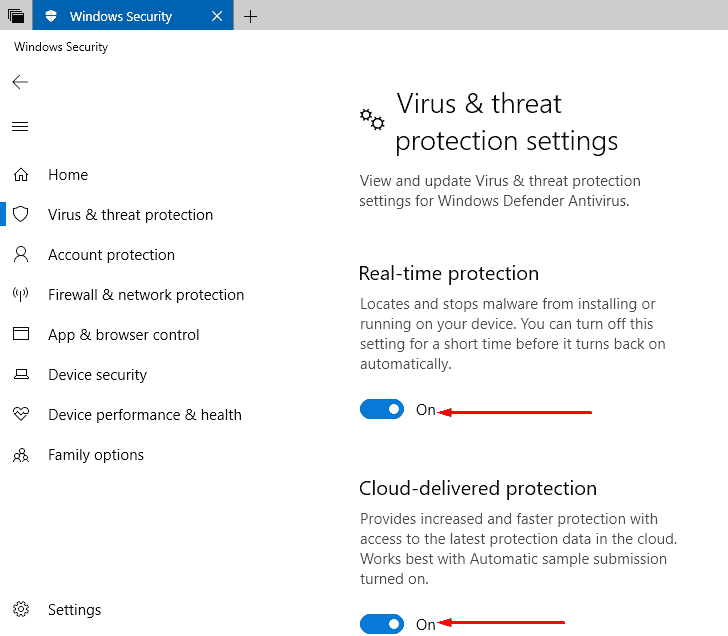
A Windows Defender bekapcsolása után automatikusan átvizsgálja a rendszert vírusok vagy rosszindulatú programok után.
Ezen kívül megpróbálhatja a Spyhunter futtatását, hogy könnyedén eltávolítsa a vírust a rendszeréből.
Kérje meg a Spyhuntert, hogy távolítsa el a vírusokat vagy rosszindulatú programokat a számítógépéről
Nos, sok más DLL-megoldás segíthet a Bass dll hiba kijavításában. További információért keresse fel ezt a cikket – Hogyan javítsunk ki DLL-hibákat?
A legjobb és egyszerű megoldás Bass.dll hiba elhárítására
A fent említett kézi megoldások időigényesek és trükkösek lehetnek, ha nem rendelkezik műszaki ismeretekkel.
Ezért a basszus dll hiba megoldása egyszerű megoldás az Ön számára, próbálja ki a PC javítóeszközt . ez egy fejlett eszköz, amely megoldja az összes hibát, például DLL-hibát, rendszerleíró adatbázis-hibát, frissített hibát, BSOD-hibát, játékhibát és még sok mást.
Ezenkívül javítja a sérült, sérült vagy elérhetetlen fájlokat, és javítja a számítógép teljesítményét, így az ugyanúgy működik, mint az új.
Szerezze be a PC javítóeszközt a Bass.dll hiba kijavításához
Következtetés
Tehát ezek azok a megoldások, amelyek segítenek megoldani a bass.dll nem található hibát a Windows rendszerben.
Alkalmazza a megoldásokat egymás után az ilyen hibák kiküszöbölésére. Ha a fenti megoldások egyike sem javította ki a hibát, próbálkozzon az egyszerű megoldással.
Várhatóan tetszett ez a cikk, és hasznosnak bizonyul a dll-hiba megoldásában a Windows 10 rendszerben.
![Hogyan lehet élő közvetítést menteni a Twitch-en? [KIFEJEZETT] Hogyan lehet élő közvetítést menteni a Twitch-en? [KIFEJEZETT]](https://img2.luckytemplates.com/resources1/c42/image-1230-1001202641171.png)
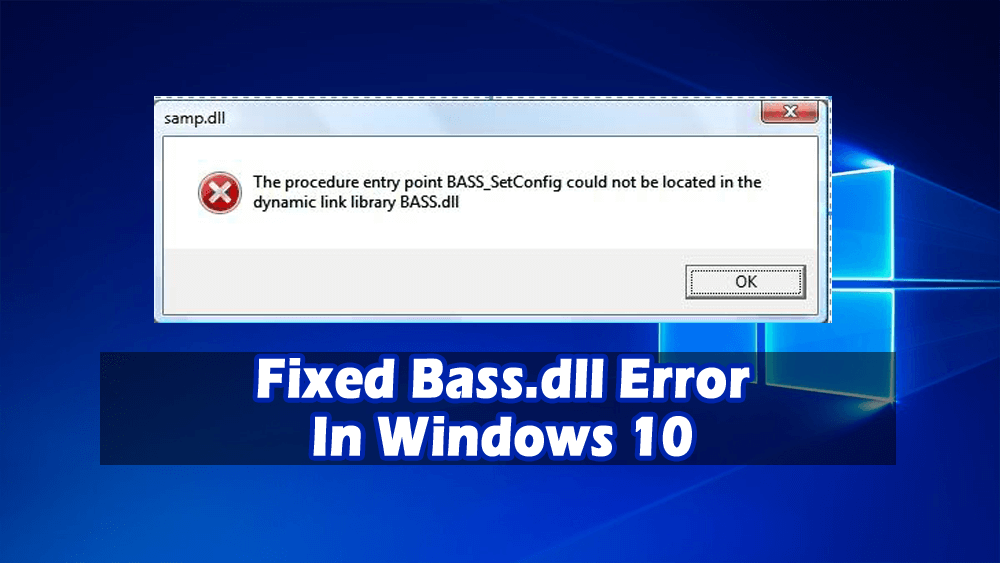
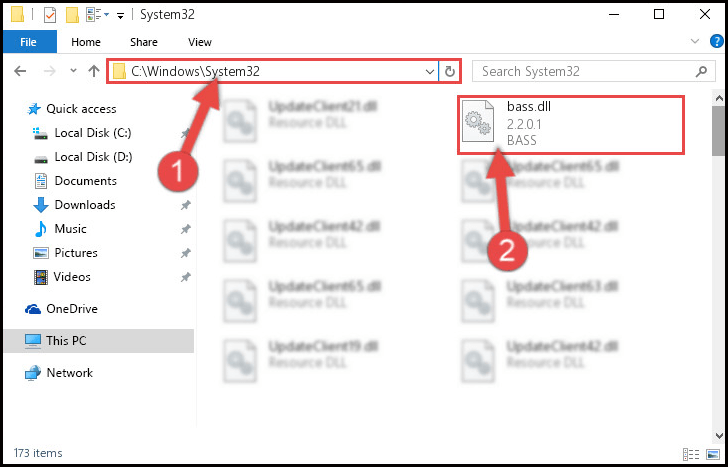
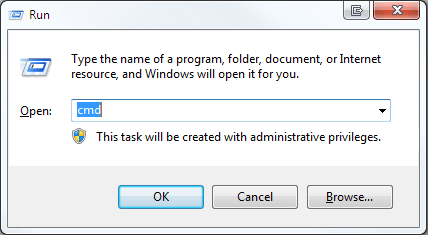
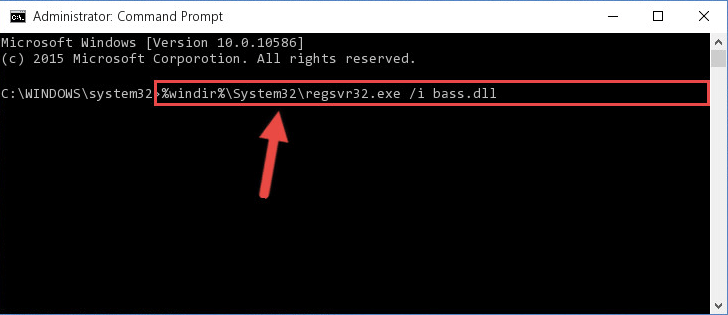
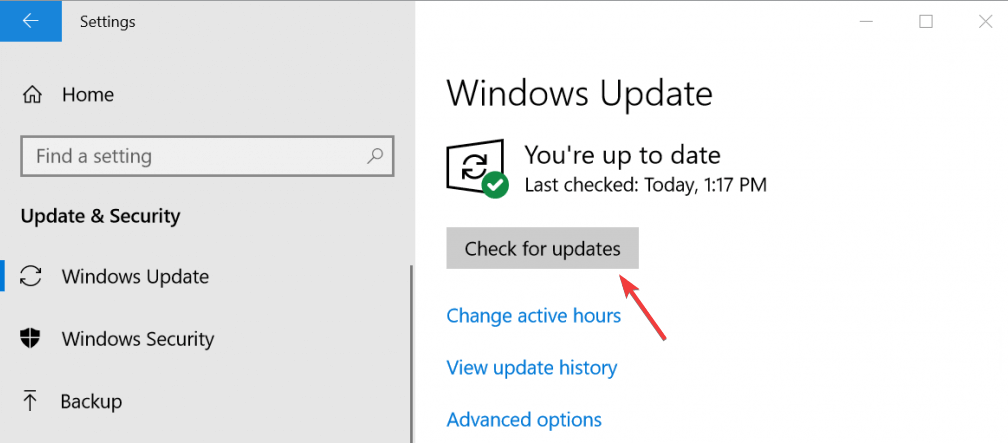
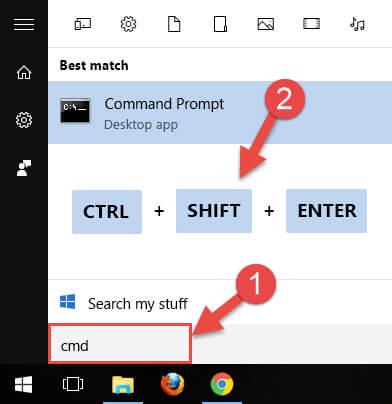
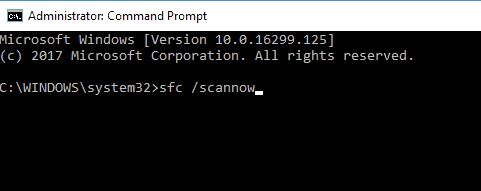
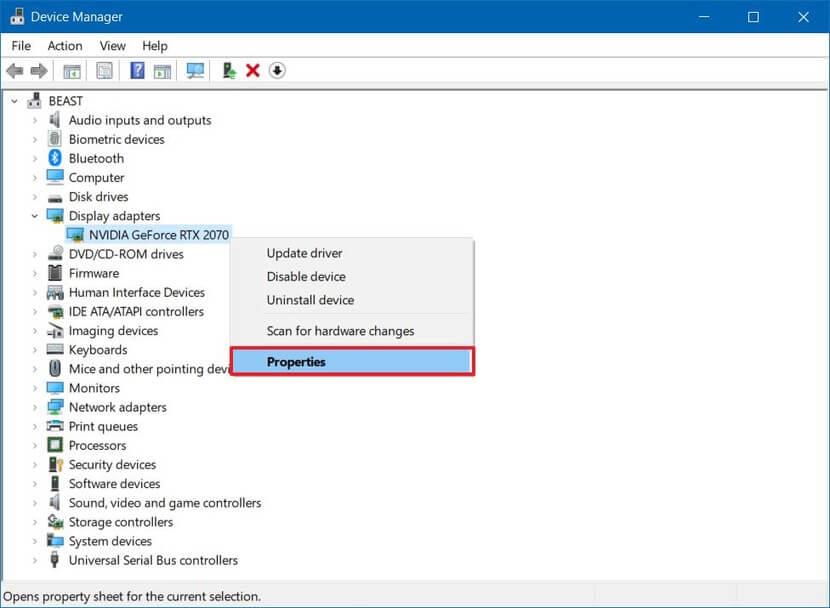
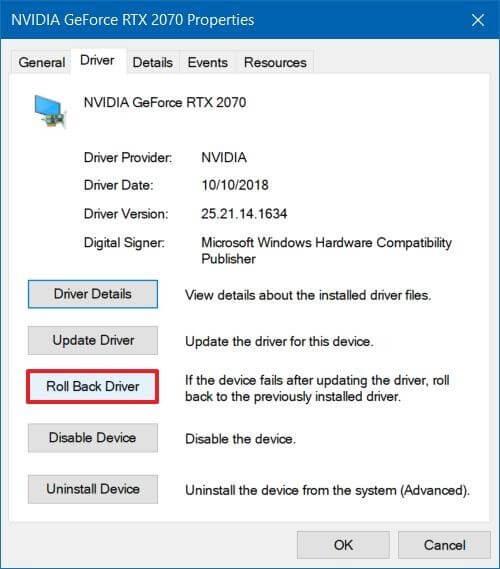
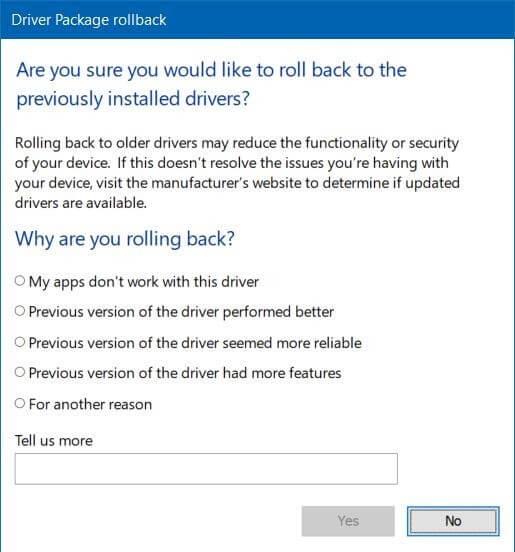
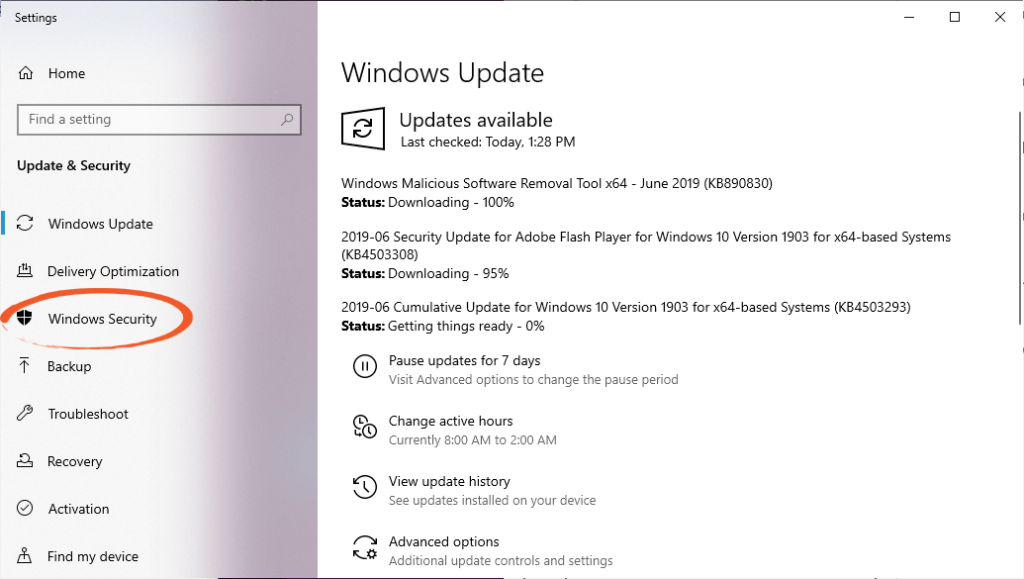
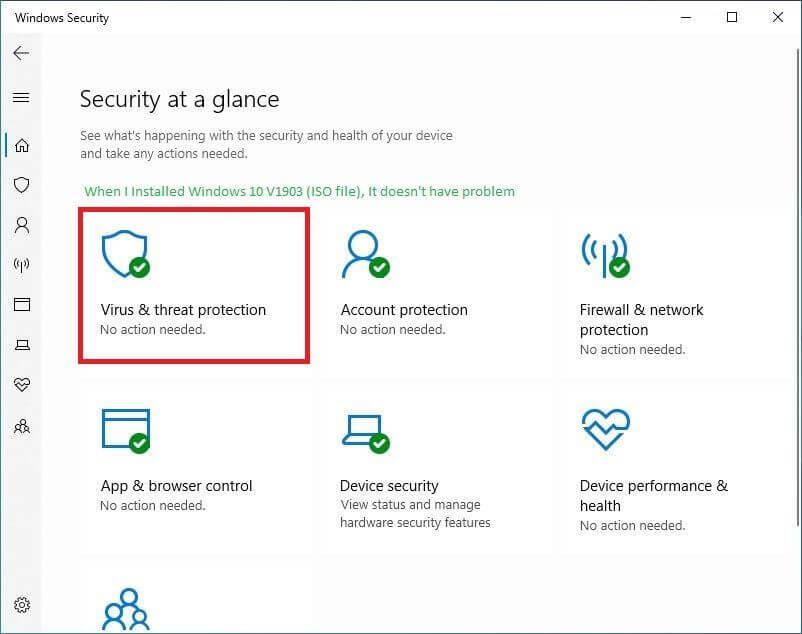
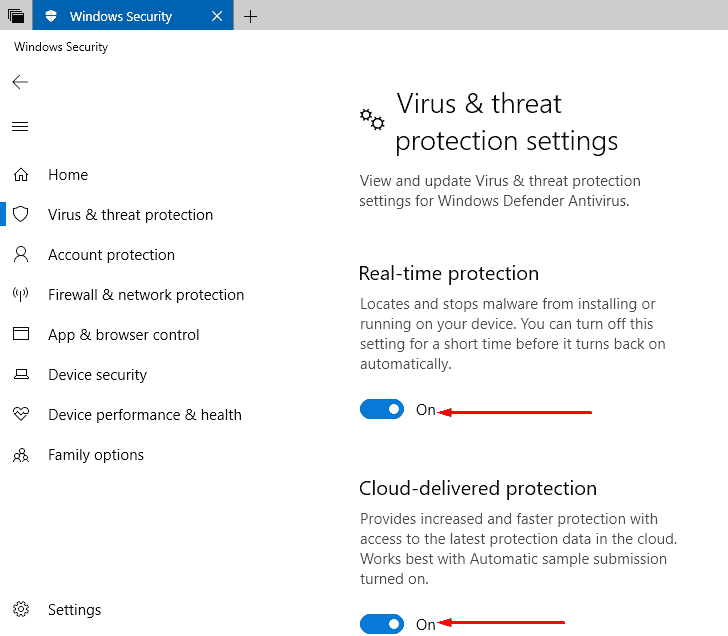


![[JAVÍTOTT] „A Windows előkészítése, ne kapcsolja ki a számítógépet” a Windows 10 rendszerben [JAVÍTOTT] „A Windows előkészítése, ne kapcsolja ki a számítógépet” a Windows 10 rendszerben](https://img2.luckytemplates.com/resources1/images2/image-6081-0408150858027.png)

![Rocket League Runtime Error javítása [lépésről lépésre] Rocket League Runtime Error javítása [lépésről lépésre]](https://img2.luckytemplates.com/resources1/images2/image-1783-0408150614929.png)



